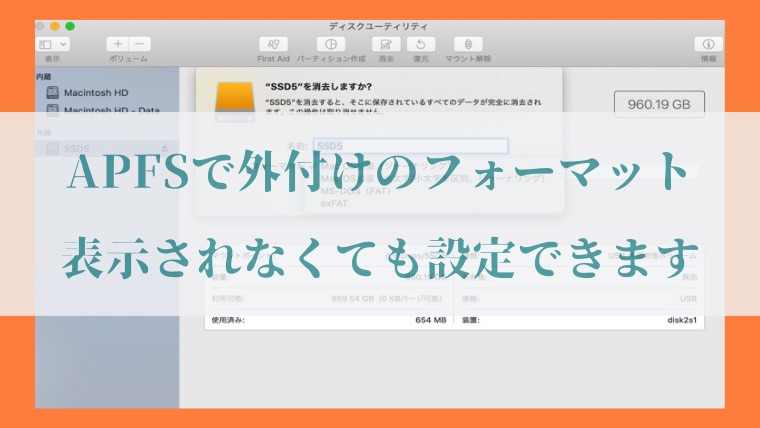APFSで外付けSSDやHDDをフォーマットする際、MacのディスクユーティリティではAPFSが「表示されない」ことがあります。
その解決法について、今回ご紹介していきます。
先日バッファローの「超小型SSD」を購入しました。

実はこれ2台目になりまして、ペットボトルの蓋2個分のサイズ感がたまりません。
ところがフォーマットをする際、APFSが表示されなかったのでちょっと戸惑いました。
今回はその解決法に関して、備忘録の意味も含めてご紹介します。
それではさっそく、内容を見ていきましょう。
外付けHDD/SSDのフォーマットとは?

まず「フォーマット」について簡単にご紹介します。
フォーマットとは、外付けのディスクを初期化することを指します。
市販されている外付けHDDやSSDは、すでに初期化されているケースがほとんどです。
ただ
・Windowsではなく、Macで外付けを使いたい (APFSやMac OS拡張)
・MacとWindows、共に外付けを使いたい (exFAT)
・Windowsで外付けを使いたい (NTFS)
・自分の好みのファイルシステムを使いたい (暗号化やMS-DOS)
といったこだわりがある方は、
外付けディスクを購入する度にフォーマットの作業が必要となります。
Macのディスクユーティリティーで「APFS」を表示させる方法
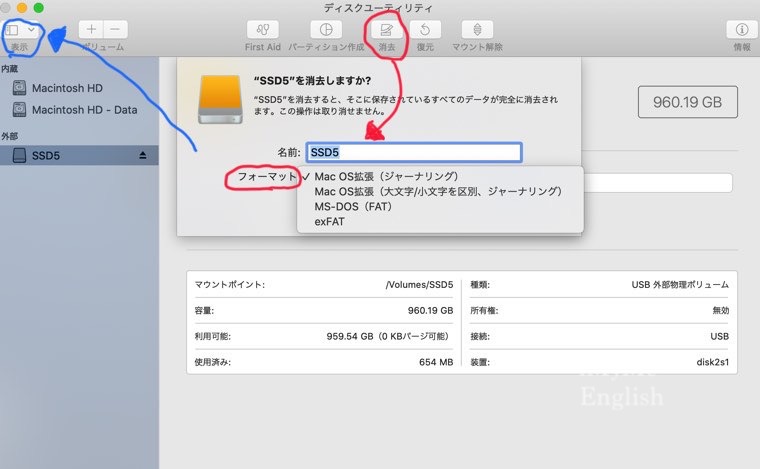 それでは「APFS」を表示させる方法をご紹介します。
それでは「APFS」を表示させる方法をご紹介します。
Macでは、macOSに付属するディスクユーティリティーというソフトウェアを使用して、外付けディスクのフォーマットを行なっていきます。
上記写真のように、「デバイス」を選択して「消去」を押すとフォーマットの変更が出来るのですが、
新しく購入した外付けディスクには、フォーマットの形式の1つであるAPFSが表示されないことがある。
というのが、今回の問題です。
でもご安心ください。
ちょっと設定をいじれば簡単に解決します。
上記写真の左上にある「表示」を選択し、
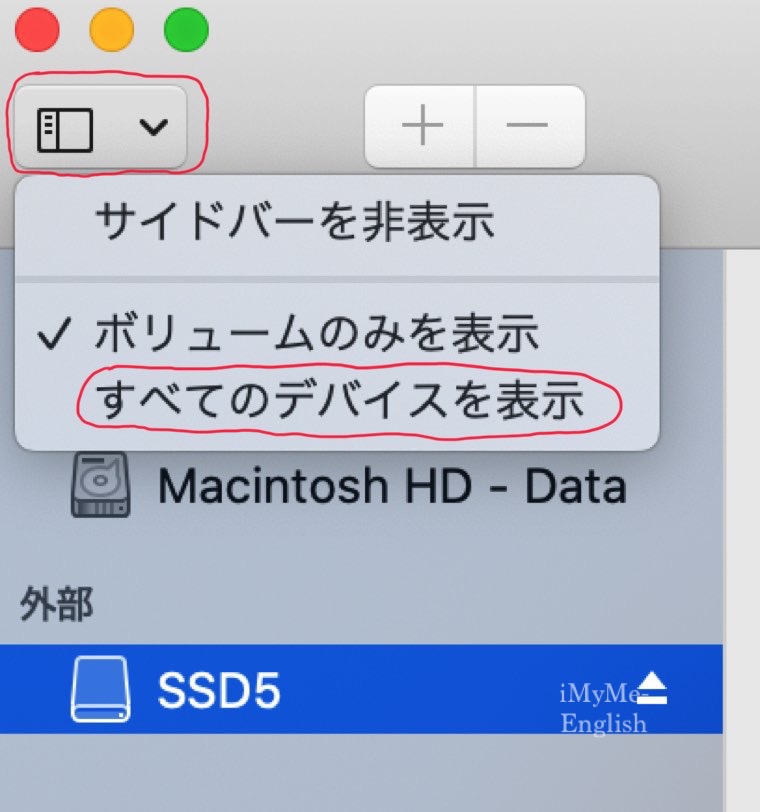
「ボリュームのみを表示」→ 「全てのデバイスを表示」
と設定を変更してください。
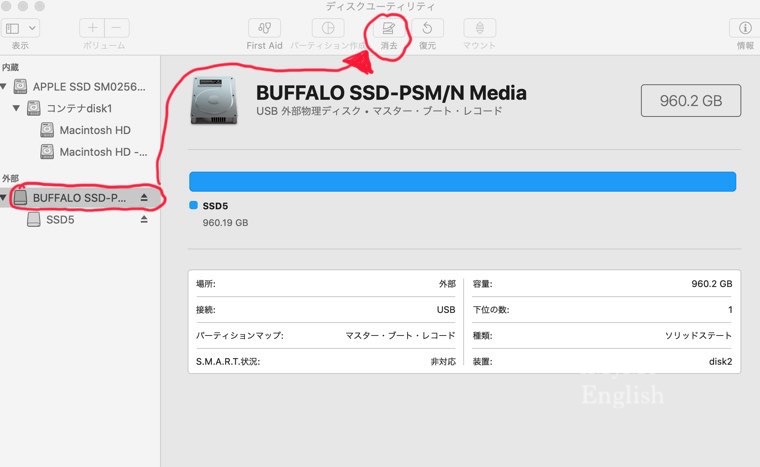
そうすると、
外部ディスクのところに、購入した外付けディスクのメーカー名が表示されるので、
そちらを選択した上で、再び画面中央の「消去」のボタンをクリックしてください。
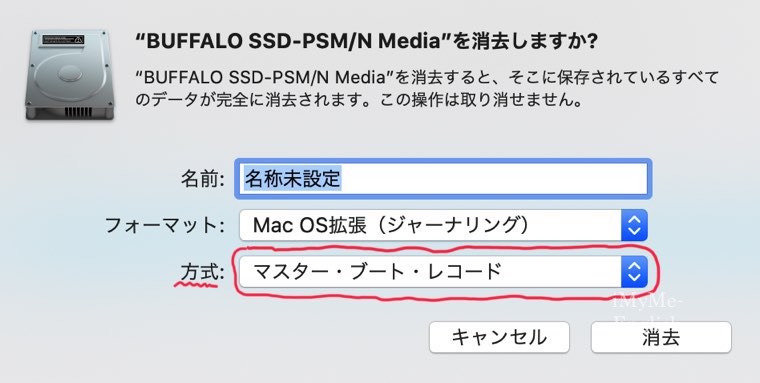
次に、方式の変更です。
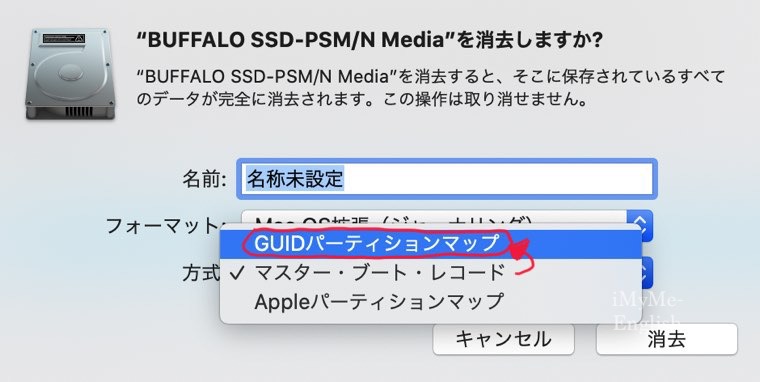
「マスター・ブート・レコード → 「GUIDパーテーションマップ」
と設定を変更し、
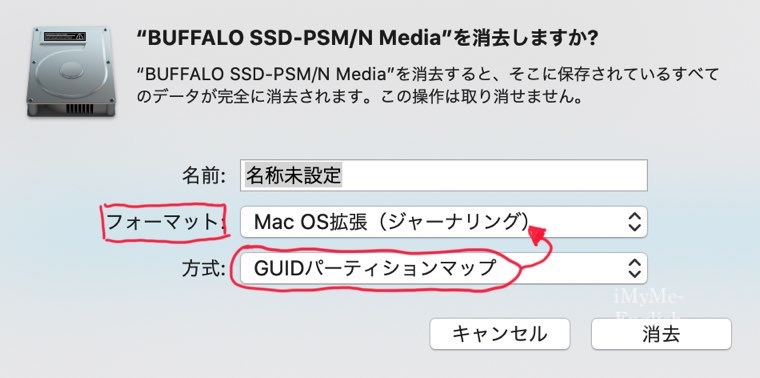
フォーマットをデフォルトの形式から変更させていきます。
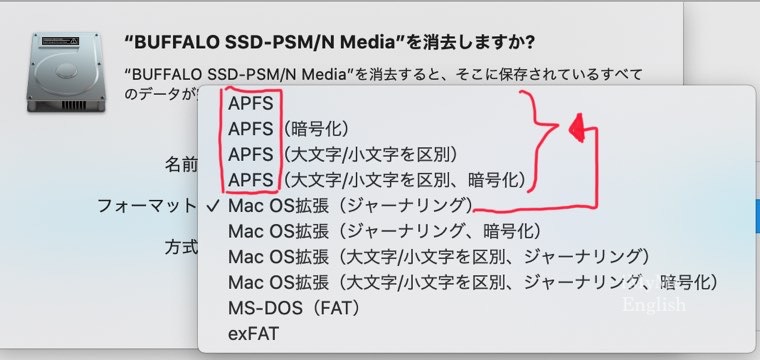
こちらのとおりより細かい形式に変更が可能となったため、
APFSへの選択が可能となりました。
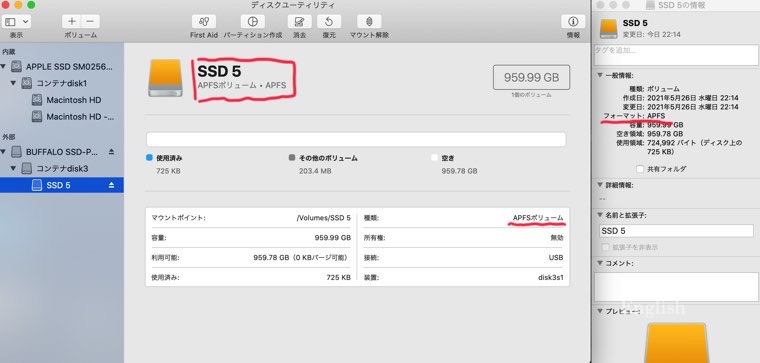
ちなみに、実際に「APFS」ヘファイル形式の変更を行った写真がこちらです。
ちょっと設定をいじるだけで、簡単にAPFSの選択が可能となります。
APFSはSSDに最適化された形式で、macOS 10.13以降で利用が可能です。
よかったらぜひこの記事を参考にして下さい。
それではまた、次の記事でお会いしましょう。
管理人、きむきむでした。



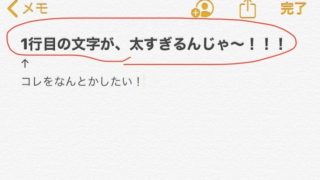
<無料で使える人気サービス>
・【動画&音楽 使い放題】学生限定 Amazon「Prime Student」【6ヶ月無料】
・【音楽聴き放題】Amazon「Music Unlimited」【30日間無料】
・【本の聴き放題】Amazon「audible」【30日間無料】
<期間限定のセール情報>
・【最大70%オフ】Kindle「ビジネス書」キャンペーン【日経BP】
・【楽天市場】バレンタイン特集【予算で選べる】
・【ポイント最大42倍】楽天「お買い物マラソン」【開催中!】